यदि कोई Facebook ईवेंट कई दिनों में होता है, तो आप हर दिन एक नया ईवेंट जोड़ने के बजाय बस एक पुनरावर्ती ईवेंट बना सकते हैं. यह विकल्प केवल फेसबुक पेज के लिए उपलब्ध है। यदि आप व्यक्तिगत प्रोफ़ाइल का उपयोग कर रहे हैं, तो आप इस विकल्प का उपयोग नहीं कर सकते। उतना ही महत्वपूर्ण, आप Facebook मोबाइल ऐप का उपयोग करके पुनरावर्ती ईवेंट नहीं बना सकते हैं।
मैं Facebook पर आवर्ती ईवेंट कैसे बनाऊँ?
- अपने पर जाओ पृष्ठ
- पर क्लिक करें आयोजन
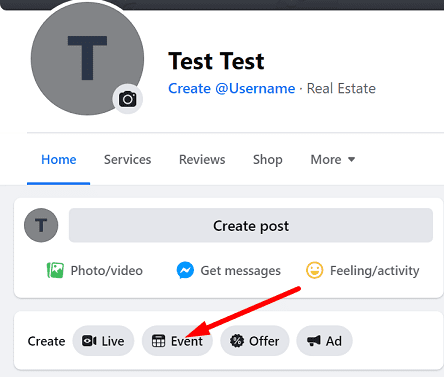
- चुनना नया कार्यक्रम बनाएं
- फिर, चुनें स्वयं
- पर क्लिक करें पुनरावर्ती ईवेंट
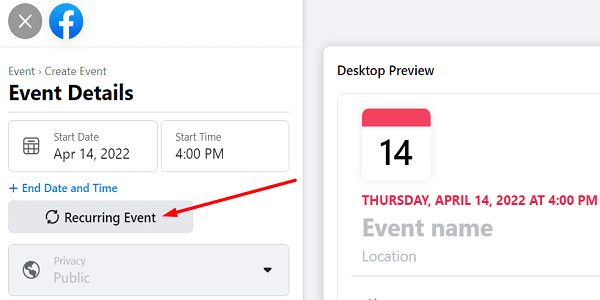
- घटना आवृत्ति सेट करें: दैनिक, साप्ताहिक, या रिवाज़
- चुनना समय जोड़ें अपने ईवेंट के लिए प्रारंभ और समाप्ति समय जोड़ने के लिए
- पर क्लिक करें फिर से जोड़ें और हिट पूर्ण घटना विवरण को बचाने के लिए
- पर क्लिक करें कार्यक्रम बनाएँ घटना को प्रकाशित करने के लिए
एक बार ईवेंट प्रकाशित हो जाने के बाद, आप समय क्षेत्र और स्थान नहीं बदल सकते। आवर्ती घटनाओं को 52 बार दोहराया जा सकता है।
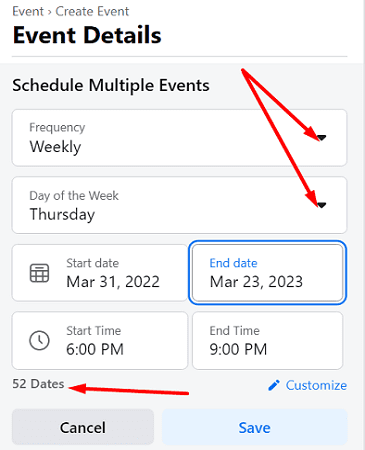
अब आप अपने ईवेंट को सोशल मीडिया पर साझा कर सकते हैं और लोगों को इसे देखने के लिए आमंत्रित कर सकते हैं। Facebook पर अपने ईवेंट की दृश्यता बढ़ाने के लिए, आप इसे समूहों के साथ साझा कर सकते हैं। इस तरह, घटना समूह के सदस्यों के समाचार फ़ीड में दिखाई देगी।
ध्यान रखें कि कुछ व्यवस्थापक और मॉडरेटर समूह के सदस्यों को तृतीय-पक्ष ईवेंट साझा करने या वस्तुओं और सेवाओं का प्रचार करने नहीं देते हैं।
आगामी ईवेंट देखने के लिए, अपने Facebook प्रोफ़ाइल पर जाएँ, और पर क्लिक करें अधिक. चुनना आयोजन आने वाली घटनाओं को कालानुक्रमिक क्रम में सूचीबद्ध करने के लिए।
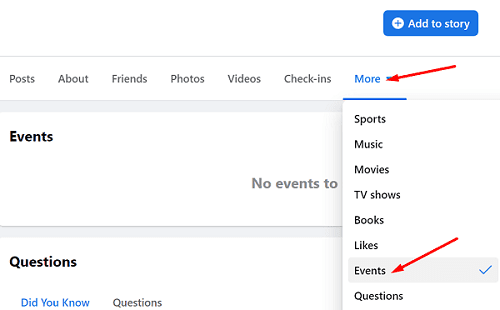
निष्कर्ष
Facebook पर आवर्ती ईवेंट बनाने के लिए, अपने पेज पर जाएँ और Events पर क्लिक करें। फिर, एक नया ईवेंट जोड़ें, और पुनरावर्ती ईवेंट बटन पर क्लिक करें। ईवेंट फ़्रीक्वेंसी सेट करें (दैनिक, साप्ताहिक या कस्टम), सभी विवरण जोड़ें, और इसे प्रकाशित करें।
क्या आप अक्सर अपने व्यावसायिक पृष्ठ का प्रचार करने और नए ग्राहकों को आकर्षित करने के लिए पुनरावर्ती ईवेंट का उपयोग करते हैं? नीचे टिप्पणी करके हमें बताएं।